Bron: Photofacts/Michelle Peeters
Dit is een eenvoudige techniek van Scott Kelby om een onscherpe foto uit de prullenbak te redden. Er zijn echter wel beperkingen. Je maakt zo een foto die echt alleen geschikt is om digitaal te gebruiken of om op 10 bij 15 centimeter af te drukken.
Als je daarmee kunt leven, dan verricht je wonderen met deze techniek. Het is gebaseerd op het idee dat vrijwel alles er scherp uitziet zolang het maar klein is.
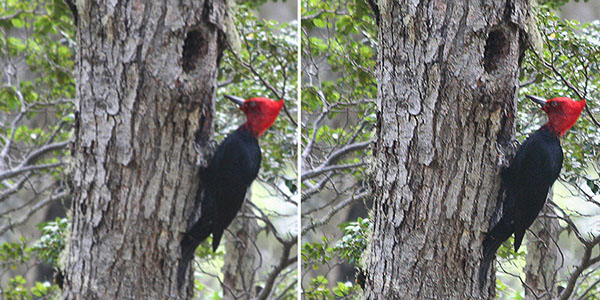
Kijk maar naar het LCD-scherm op de achterkant van je camera, waar iedere foto er scherp uitziet. De waarheid ontdek je pas op het moment dat je de foto in vol formaat in Photoshop bekijkt.
Stap één
Open je onscherpe foto. In dit voorbeeld koos ik een onscherpe hoge-resolutiefoto die ik opende in Photoshop.
Het was lastig om nog een onscherpe foto te vinden, omdat ik ze meestal meteen weggooi. In dit geval lag de focus verkeerd (op de omringende takjes in plaats van op de specht). Maar vanwege de dierbare herinnering heb ik hem toch bewaard.
Stap twee
Kies in het menu Afbeelding de optie Afbeeldingsgrootte (Command-Option-I, of Control-Alt-I). In het dialoogvenster laat je de afmetingen met rust (dus het blijft 92,78 centimeter), maar verlaag je de resolutie van 300 ppi naar 72 ppi. Klik op OK.
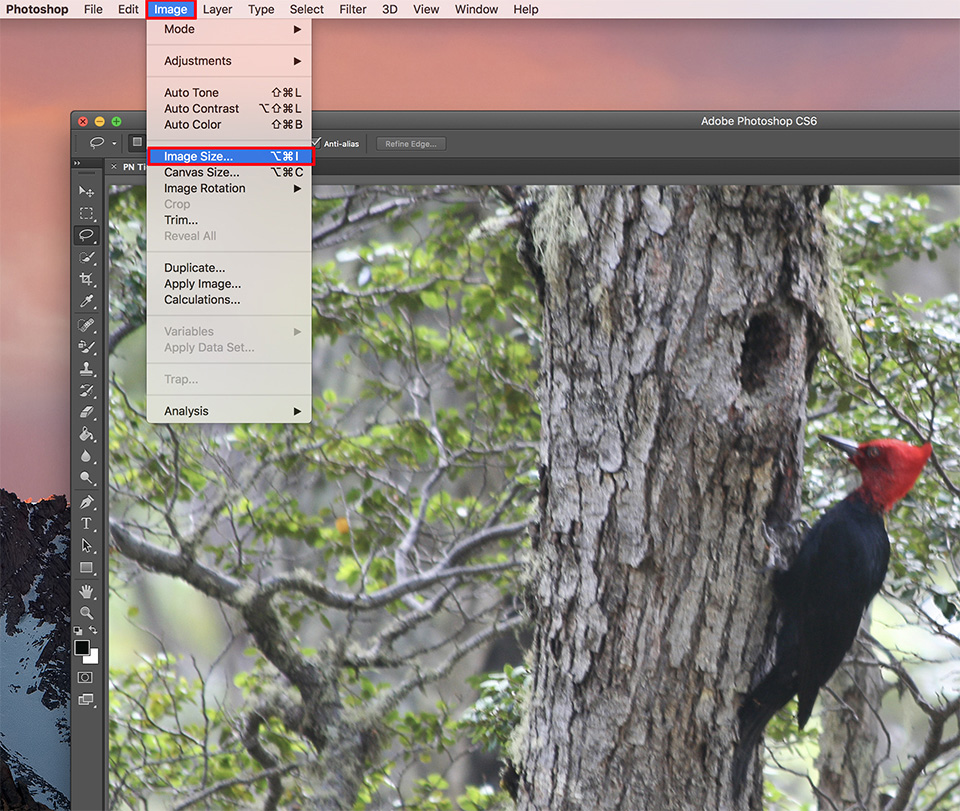
Als je al werkt met een lageresolutiefoto, dan laat je in het dialoogvenster de resolutie ongewijzigd.
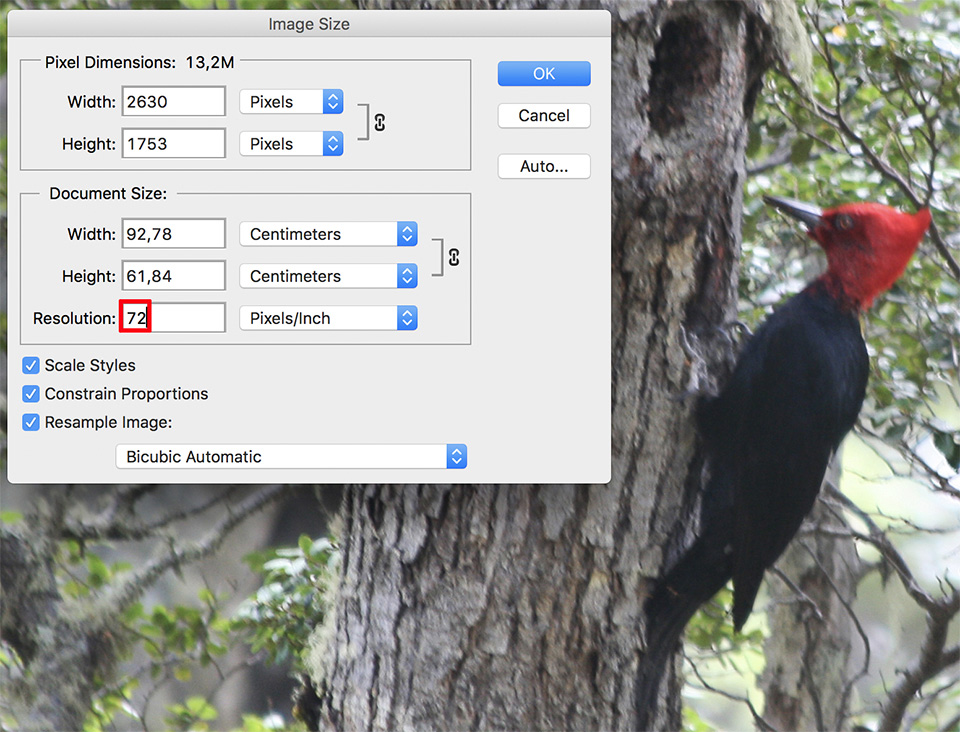
Stap drie
Het doel is een resolutie die hoog genoeg is om de foto op een inkjetprinter af te drukken. Ga nu terug naar het dialoogvenster Afbeeldingsgrootte.
Verwijder het vinkje in het selectievakje Nieuwe beeldpixels berekenen en verlaag de breedte naar 15 centimeter (het resultaat is een foto van 10 bij 15 centimeter met 445 ppi).
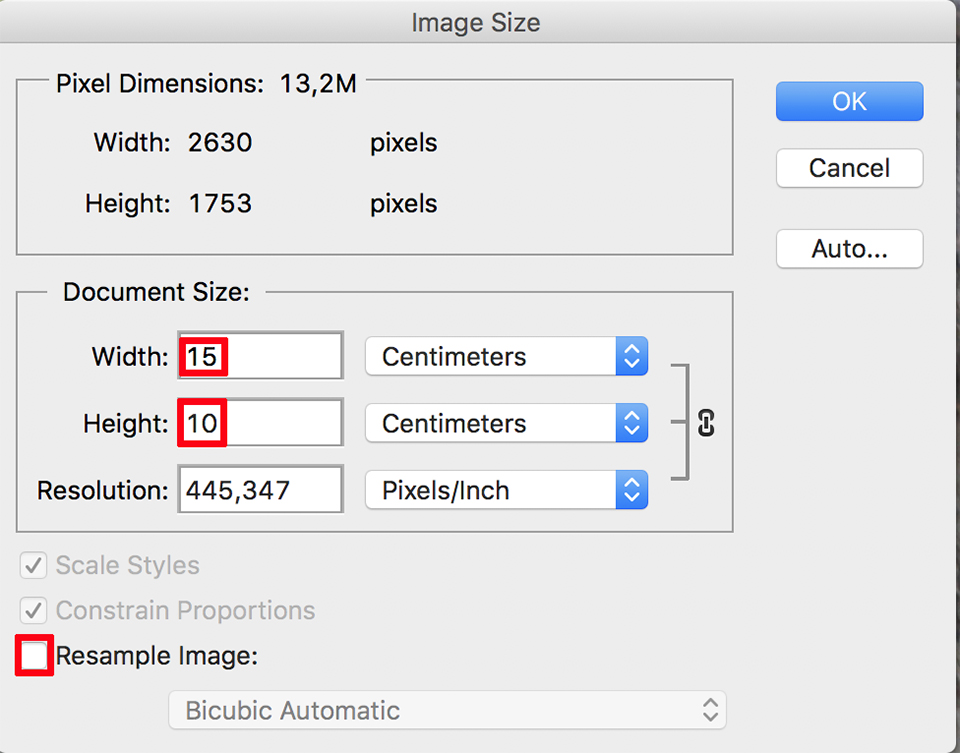
Stap vier
Nu zijn we aangekomen bij het filter Slim Verscherpen dat het wonder gaat verrichten. Kies in het menu Filter onder Verscherpen de optie Slim Verscherpen.
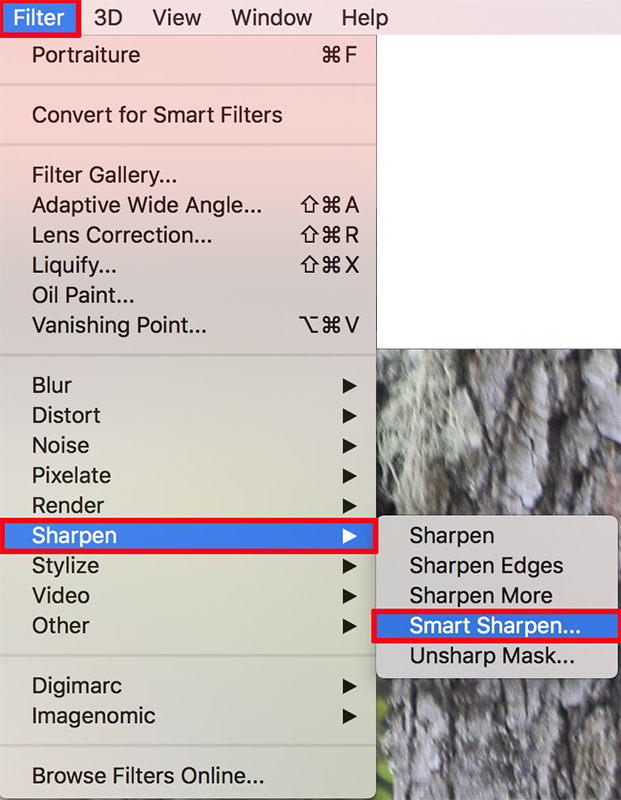
Vul in het dialoogvenster 58% als hoeveelheid in en laat de straal op 1 pixel staan.
Controleer of in de vervolgkeuzelijst Verwijderen de optie Gaussiaans Verscherpen is geselecteerd en zet een vinkje in het selectievakje Nauwkeuriger. Klik op OK om deze eerste laag van verscherping uit te voeren.
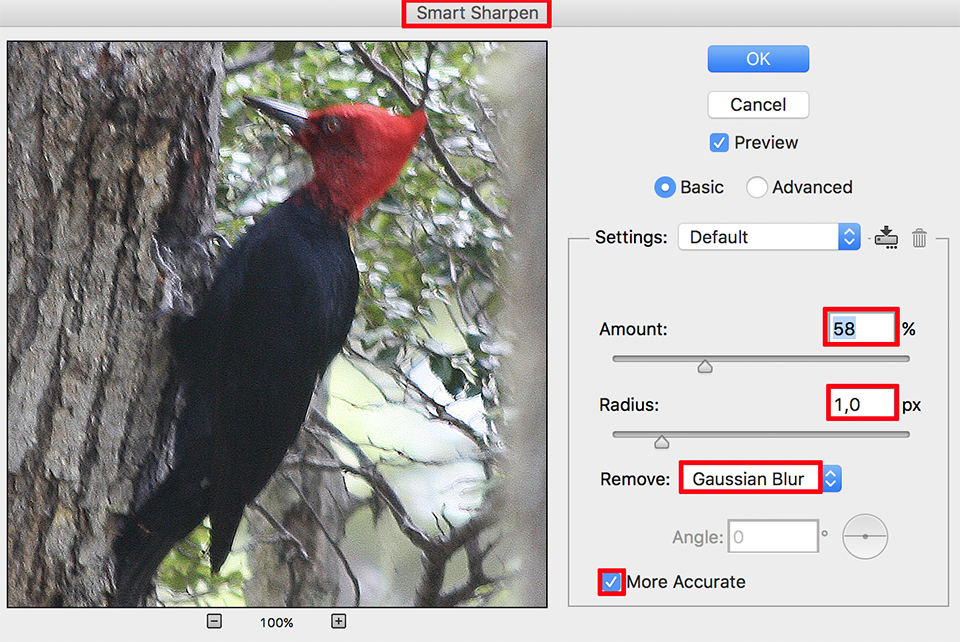
Gebruik daarna Command-F (pc: Control-F) om met dezelfde instellingen het filter Slim Verscherpen nog een keer toe te passen. De kneep zit ‘m in deze tweede keer verscherpen.